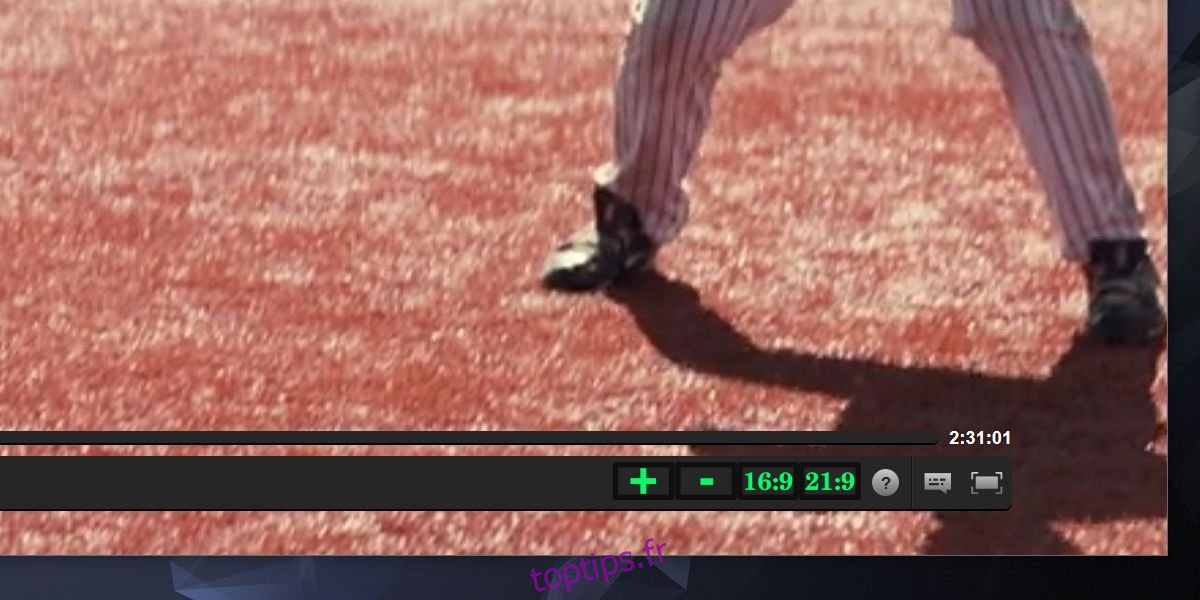Les commandes multimédias que vous voyez sur Netflix sont basiques. Vous pouvez gérer les sous-titres, les flux audio, basculer en plein écran et contrôler le volume. Il n’y a pas grand chose d’autre et si vous voulez plus de contrôle, vous devrez probablement utiliser une extension pour votre navigateur. L’application Netflix pour Windows 10 empêche même cela, donc tout ce que vous voulez faire en plus vous obligera à regarder Netflix dans votre navigateur. De même, si vous utilisez un VPN pour Netflix, il est probablement préférable d’utiliser un navigateur au lieu de l’application. Better Netflix est un module complémentaire de Firefox qui peut ajouter la prise en charge du grand écran à Netflix. Vous obtenez deux contrôles de rapport hauteur / largeur; 16: 9 et 21: 9, mais il ajoute également un bouton plus et moins que vous pouvez utiliser pour augmenter ou réduire la largeur de l’écran.
Ajouter la prise en charge de l’écran large
Installer Meilleur Netflix. Connectez-vous à Netflix dans Firefox et jouez quelque chose. Vous verrez des commandes grand écran en bas, à côté des commandes par défaut de Netflix pour les sous-titres, l’audio et le plein écran.
Vous pouvez utiliser l’un des deux préréglages pour modifier le rapport hauteur / largeur ou vous pouvez utiliser les boutons plus et moins pour remplir tout l’écran.
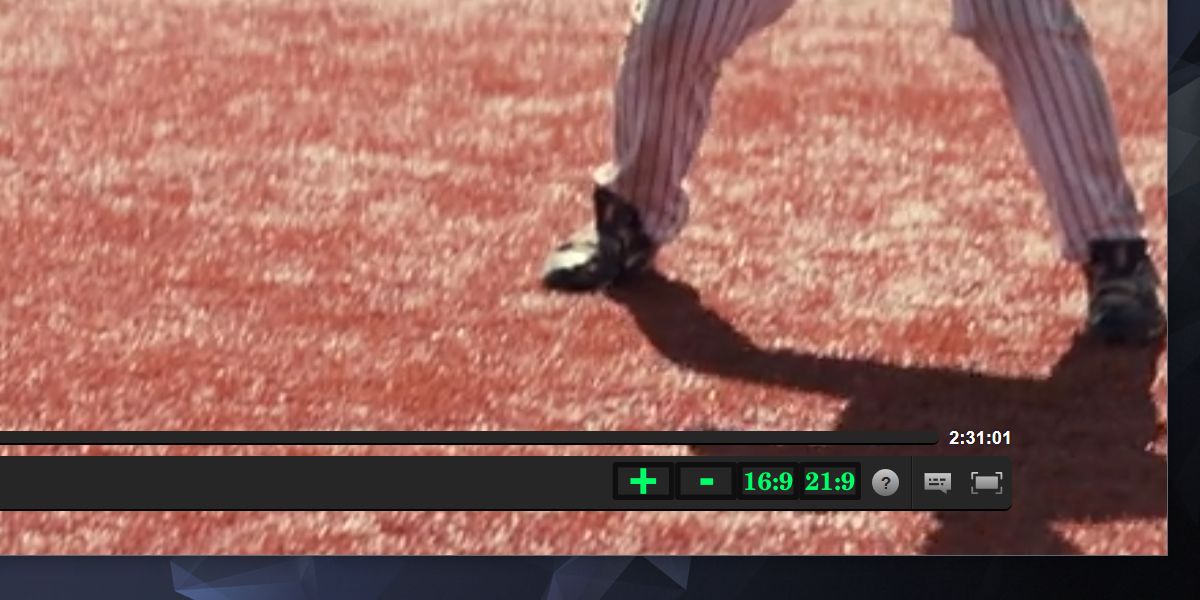
Par défaut, Netflix laisse ce que l’on appelle communément des barres noires en haut et sur les côtés. Vous pouvez voir dans la capture d’écran ci-dessous que le joueur a rempli l’espace disponible dans le navigateur.
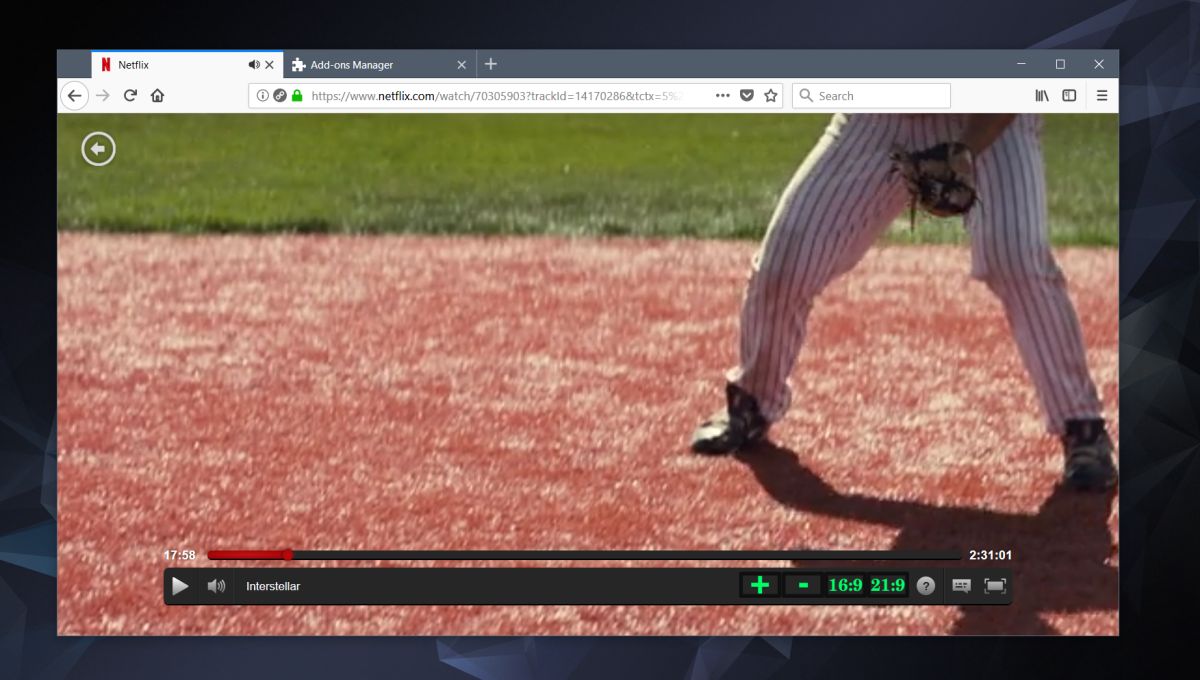
Sans Better Netflix, voici comment un film normal est lu. Vous pouvez voir qu’il y a une épaisse bordure noire tout autour du lecteur. C’est un gaspillage d’espace sur l’écran, quelle que soit la taille ou la taille de votre écran. Les bordures sur les côtés disparaissent lorsque vous regardez en mode plein écran, mais les barres noires en haut et en bas sont toujours là. L’add-on les supprimera à condition que vous disposiez d’un écran suffisamment grand.
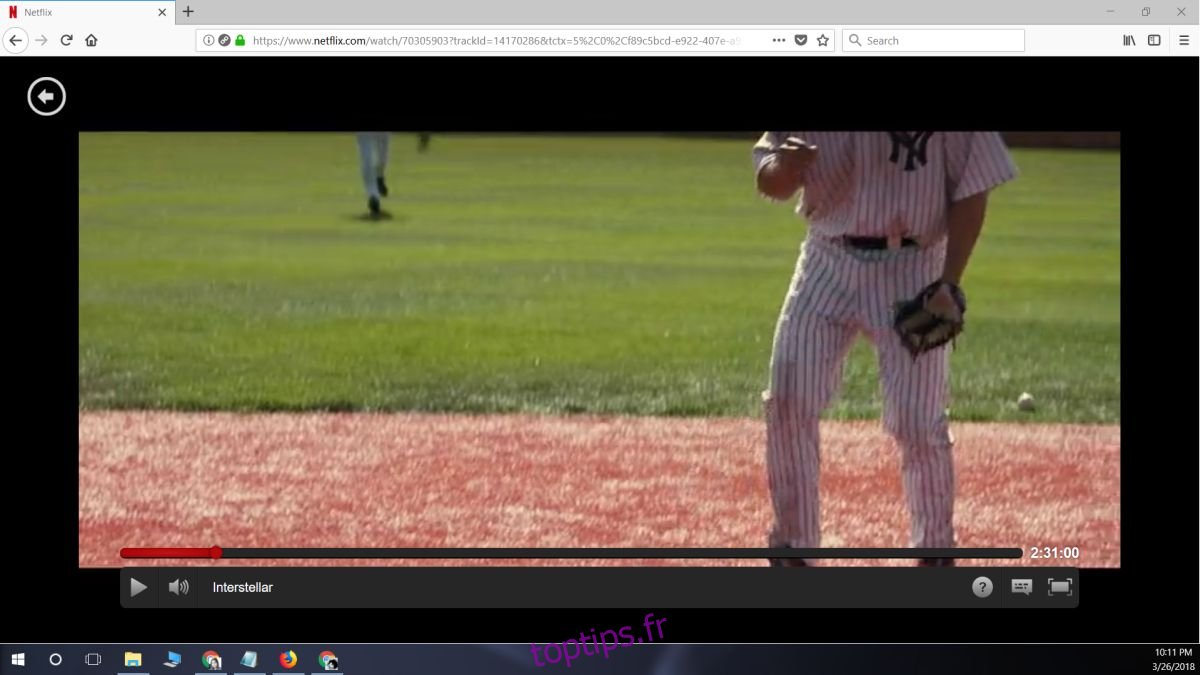
Limites
Better Netflix ne vérifie pas le rapport hauteur / largeur de votre écran et ne dicte pas le rapport que vous devez utiliser pour une meilleure expérience de lecture. Cela signifie que vous devez garder à l’esprit que vous n’augmentez pas la taille de l’écran au point où elle est coupée des côtés.
Better Netflix ne vous permet pas d’étirer librement l’écran. Si c’était le cas, vous vous retrouveriez avec un écran déformé trop étiré verticalement et pas assez horizontalement. L’add-on est mieux utilisé pour toute personne disposant d’un moniteur à écran large pouvant prendre en charge les deux préréglages grand écran.
Si vous n’utilisez pas un grand écran ou si vous ne savez pas quel rapport d’aspect convient le mieux à votre écran, utilisez les boutons plus et moins pour le remplir autant que vous le pouvez sans le couper sur les côtés. Cela prendra quelques essais et erreurs, mais cela en vaut la peine à la fin.